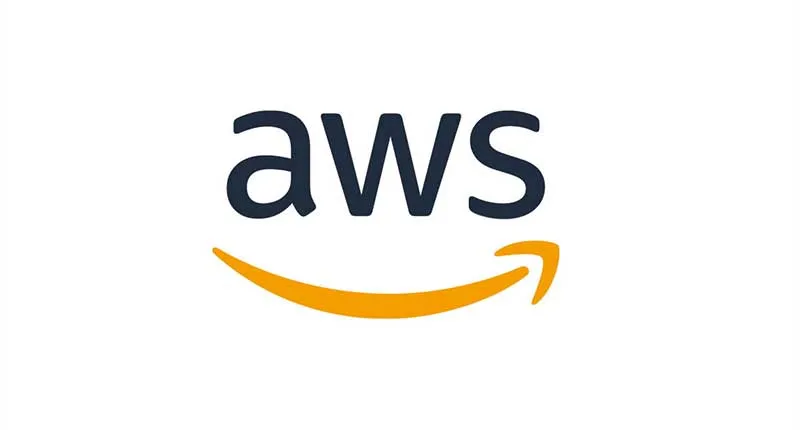AWSのドメイン管理は「Route 53」で取得しておくと本来は管理が楽になりますが、顧客が余計な気を効かせて「お名前ドットコム」でドメインを取得している場合が発生します。
その場合には「Route53」であらかじめネームサーバーを作成して、「お名前ドットコム」側の管理画面でネームサーバーを、Route53で作成したものに指定しておきます。
AWS側の設定手順
1. Route53のコンソール画面にアクセスします。
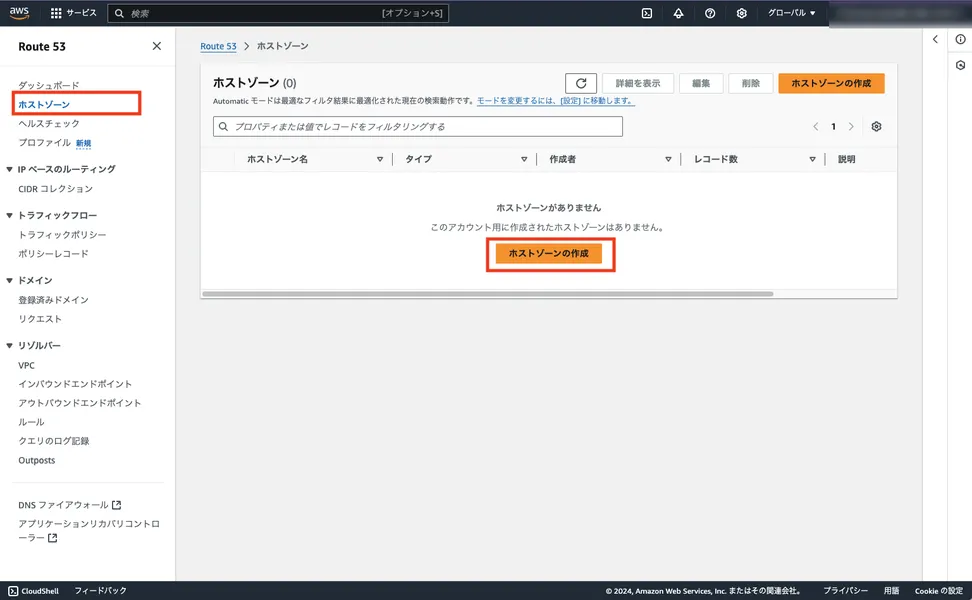
2. 左側のメニューから「ホストゾーン」を選択します。
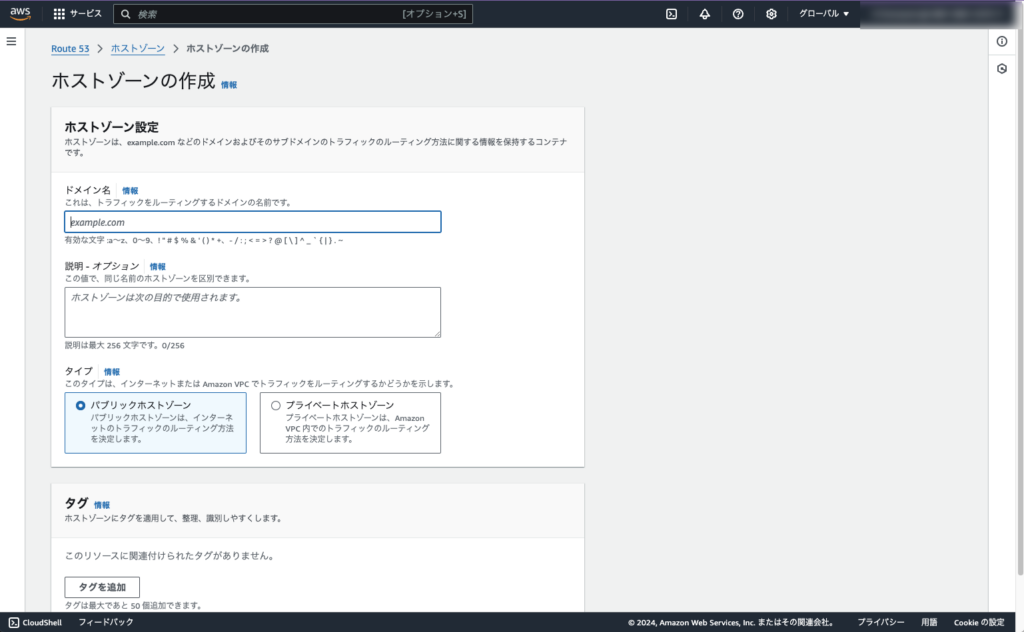
3. 「ホストゾーンの作成」をクリックして以下の設定を行います。
- ドメイン名: 取得したドメイン名
- 説明: 任意
- タイプ: パブリックホストゾーン
4. 「ホストゾーンの作成」をクリックします。
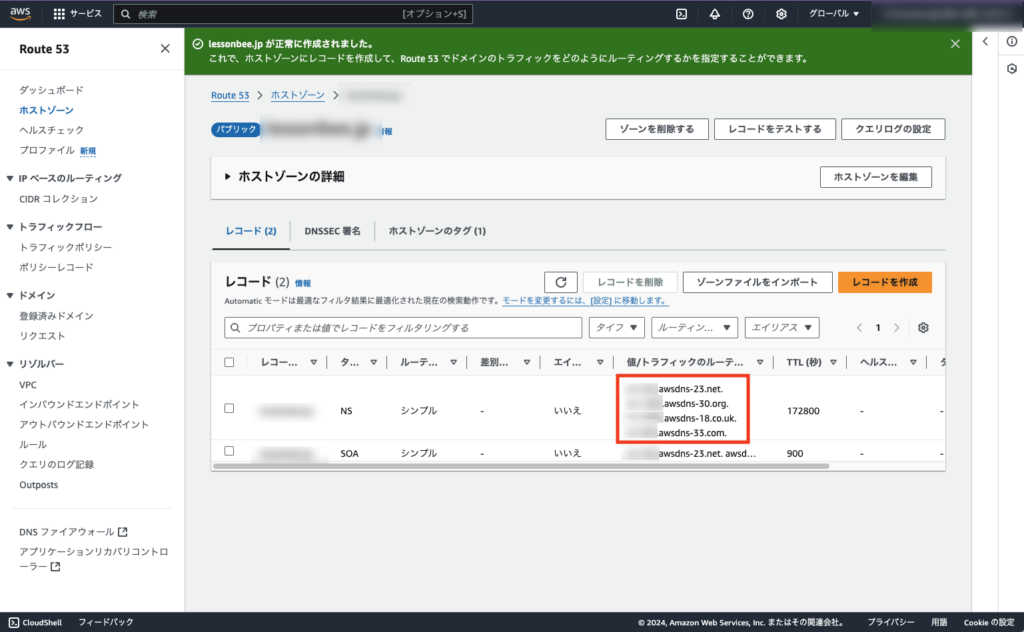
5. 作成したホストゾーンの「NS」の「 値/トラフィックのルーティング先」を取得しておく。
以上で、Route53側の設定は終わりです。
次は「お名前ドットコム」側の設定となります。
お名前ドットコムの設定手順
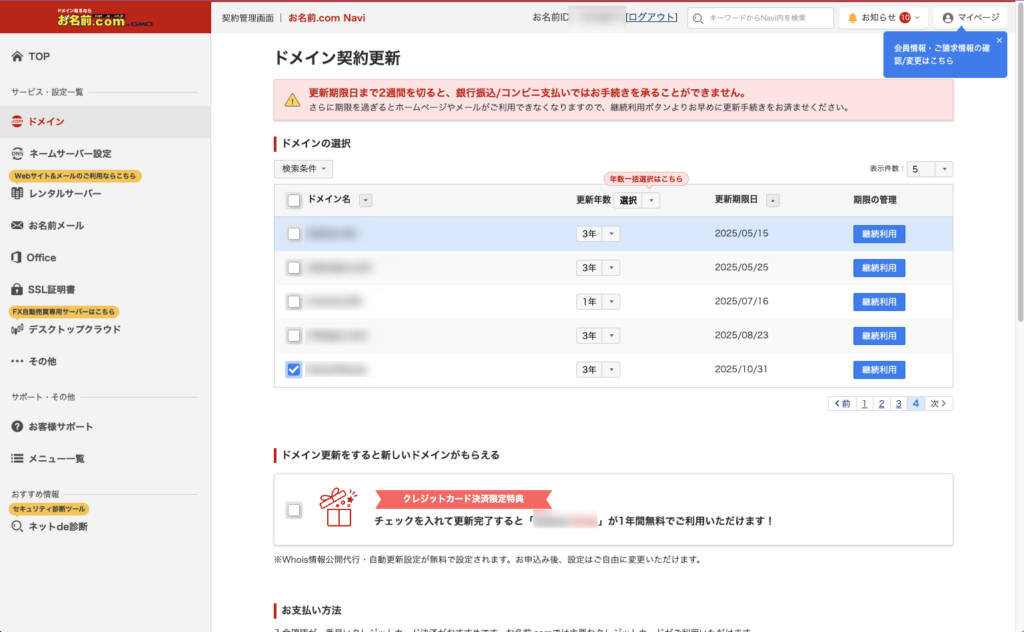
1.「お名前ドットコム」の管理画面にアクセスします。
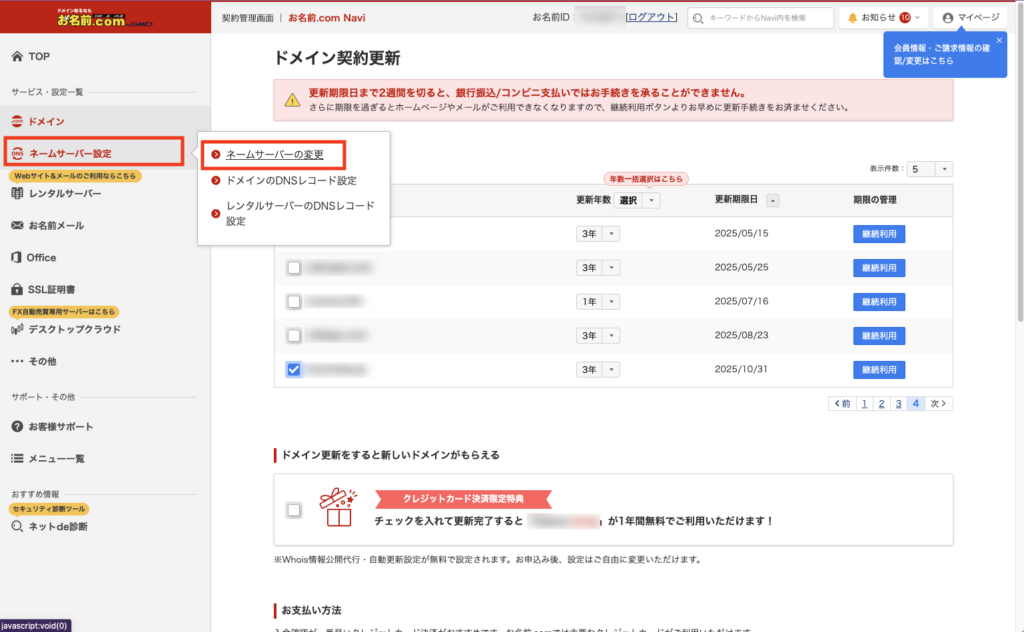
2. 左メニューの「ネームサーバー設定」をクリックして「ネームサーバーの変更」をクリックします。
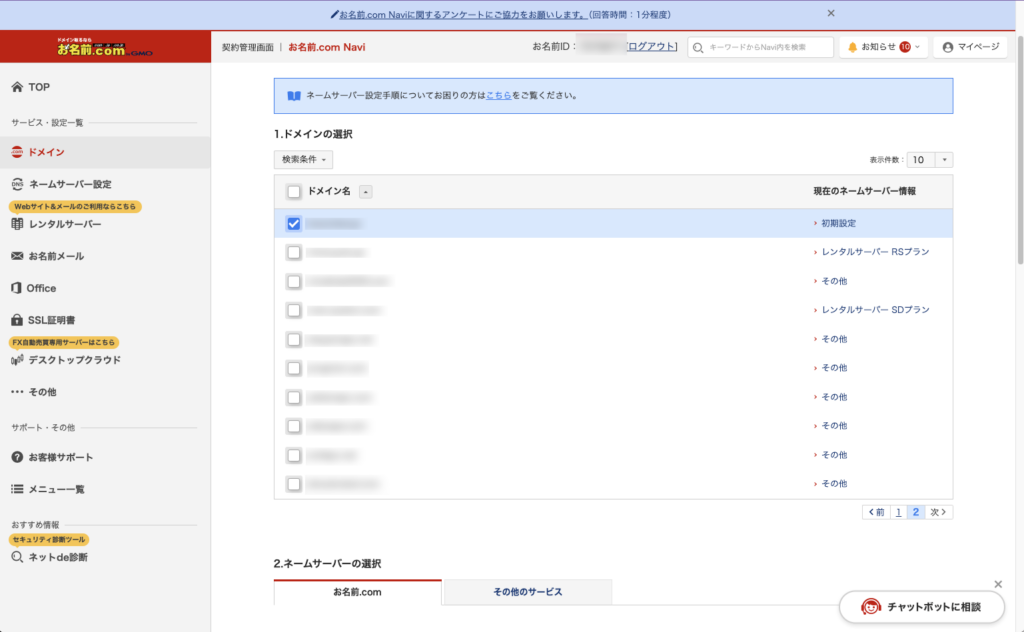
3. 「1.ドメインの選択」で設定したドメインを選択します。
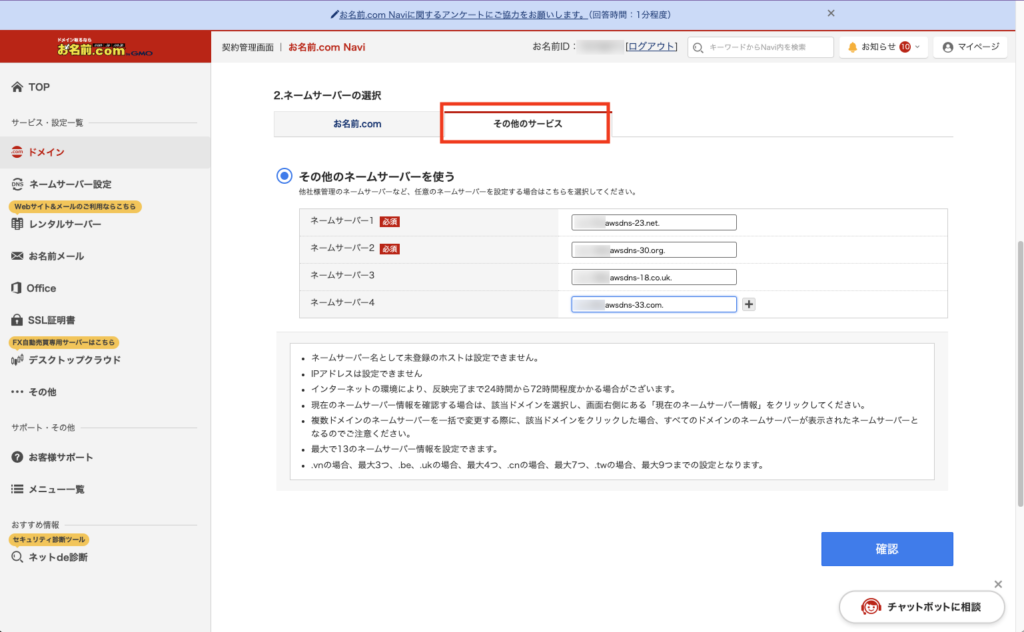
4. 下にスクロールして「2.ネームサーバーの選択」で「その他のサービス」タブを選択して、「Route53」で取得したネームサーバーを入力して「確認」ボタンをクリックします。
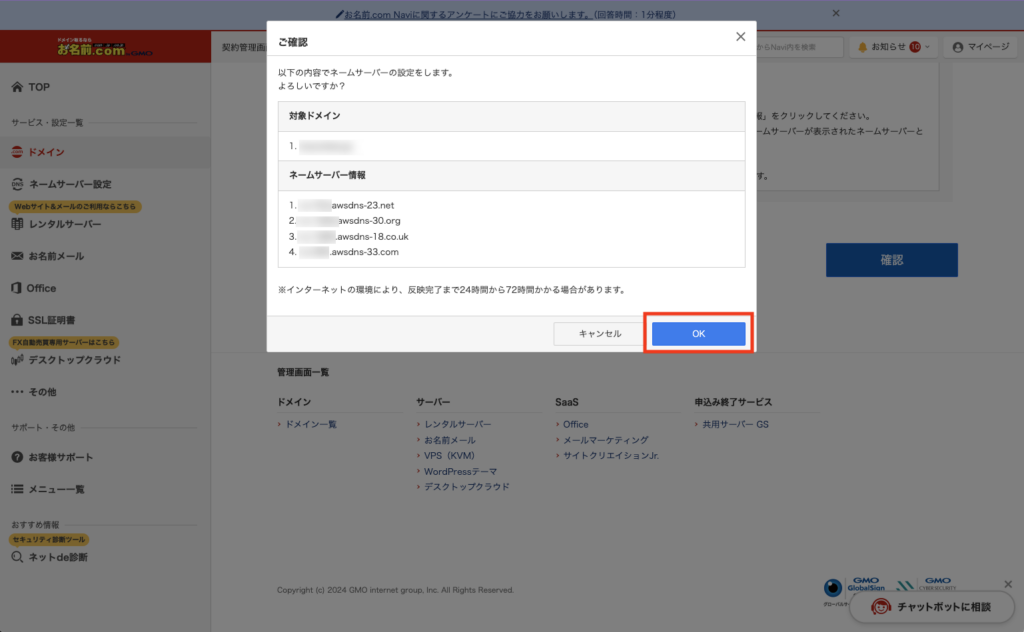
5. 問題がなければ「OK」をクリックして設定を完了します。
これで一旦設定は完了です。
ただし設定が反映されるまでには時間がかかるため、しばらく待ってから設定を確認してください。
設定の確認方法
実際にネームサーバーが反映されているかどうかは、ターミナルなどの「nslookup」コマンドで確認することが出来ます。
nslookup -type=NS [対象ドメイン]これで設定が反映されているか確認ができれば、あとはRoute53でAWSのサービスとの紐づけが出来るようになります。
本来であればAWS内でドメインを取得した方がいいのですが、顧客側で勝手に取っているケースがありましたので、こちらにまとめました。